【無料】PCでスマホゲームを配信する方法
ここで、スマホゲームを快適にPCで配信することについて詳しく説明します。この記事で三つの無料方法を紹介して、簡単にPCでスマホゲームを配信できます!
スマホの人気とモバイルインターネットの急速な発展により、スマホゲームは爆発的に成長しています。同時に、ライブ配信の人気はますます高まっており、エンターテイメントとなっています。PCでのスマホゲームの配信は、ライブの新しい形式として、徐々に多くのプレーヤーや視聴者の注目を集めています。ここでは、スマホゲームをPCでライブする方法を紹介します。
目次隠す
PCでスマホゲームを配信する利点
1、高画質化
スマホでのライブに比べて、PCでのスマホゲームのライブは、より高い解像度とフレームレートで、より鮮明で滑らかな画面を表現できます。同時に、PCのパフォーマンスも強く、スマホゲームの操作をより適切にサポートし、遅延を回避できます。
2、操作性の向上
スマホゲームをPCで配信することは、キーボードやマウスなどのツールを使用して操作できます。さらに、さまざまな配信のソフトをPCにインストールして、より多くのライブ機能や特殊効果を提供することもできます。
3、高いコミュニケーション
PC上のスマホゲームのライブは、弾幕、ギフト、マイクなどを通じて視聴者とのより豊かなコミュニケーションが可能になります。視聴者は、リアルタイムで自分の考えや意見を伝え、アンカーと対話することができます。
4、配信の安定性の向上
普段、PCのネットワークの安定性と電源供給はスマホよりも信頼できるため、スマホゲームをコンピュータで配信する方が安定します。ネットワークの問題やバッテリー不足により、配信が簡単に中断されることはありません。
スマホゲームをPCで配信する方法
方法1、AnyMiroを利用し、スマホゲームを配信する
AnyMiroは、便利かつ遅延のないで、スマホの画面をPCにミラーリングするツールです。高画質でスムーズに画面をPCに映し、シンプルなUSB ケーブルでライブできます。必要に応じてデバイスを無線接続でミラーリングすることもできます。
主にスマホゲームを配信するプレイヤーにとって、AnyMiroはほとんどライブの面倒な問題を解決します。AnyMiroを使えば、簡単にライブ配信ができ、素晴らしいゲームの実況をリアルタイムにPCで発信できます。
メリット:
- 4K解像度:AnyMiroは、ゲームに最大 4K 解像度をサポートし、完璧な視覚体験を提供します。スマホゲームのライブ配信では、高解像度によりゲーム画面の細部まで鮮明に表示されます。
- 遅延なし:AnyMiroは 10ミリ秒未満の高速応答時間を実現し、遅延のない配信を保証します。これは、スマホゲームにとって非常に重要であり、プレーヤーのすべての操作を遅延なくリアルタイムで視聴者に表示できます。
- 広い交換性:AnyMiroはMacとWindowsシステムをサポートし、USBおよびWi-Fi 経由でスマホをPCにミラーリングできます。AndroidとiOSに完全に対応します。
- 簡単な操作:シンプルなインターフェースで、初心者でも利用できます。数回クリックしてスマホの画面をPCに映します。
AnyMiroの使い方
まず、PCでAnyMiroをダウンロードします。
Step1、AnyMiroを起動し、お使いのスマホの種類を選択します。
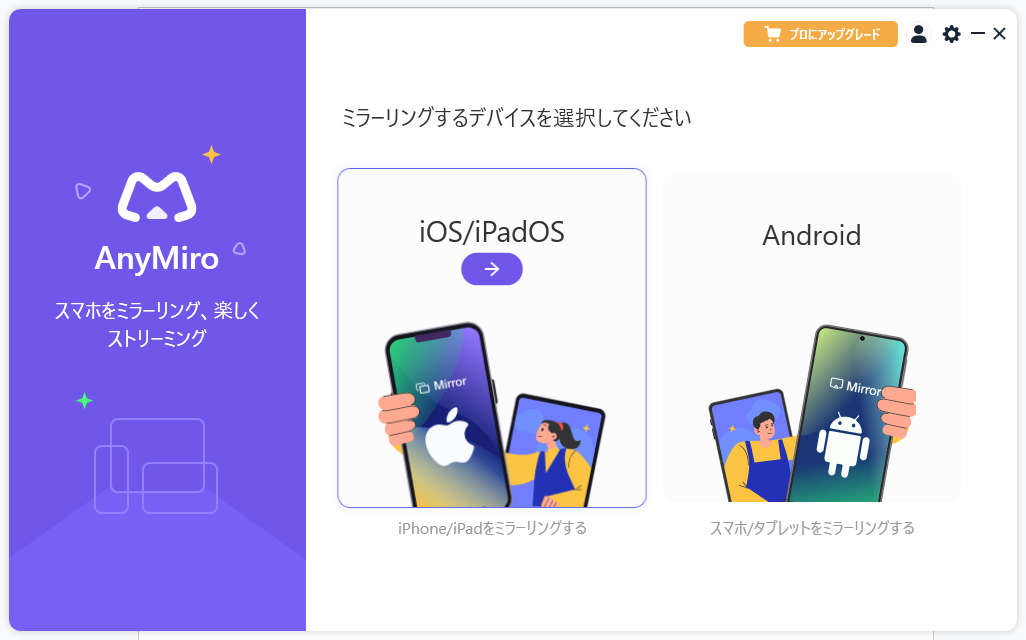
デバイスの種類を選択
Step2、ケーブルでスマホをPCに接続し、左側から「USB」を選択します。
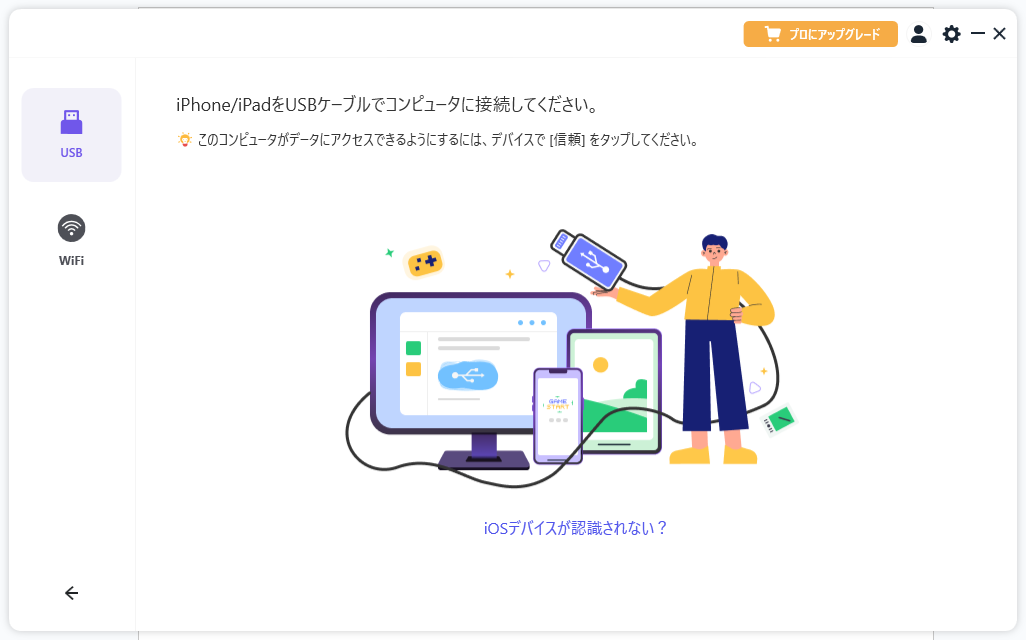
USBケーブルでコンピュータに接続
Step3、画面の手順に従って、スマホをPCに信頼することを確認します。
![デバイスで [信頼] をタップ](https://imobie-resource.com/jp/support/img/anymiro-iphone-to-pc-3.png)
デバイスで [信頼] をタップ
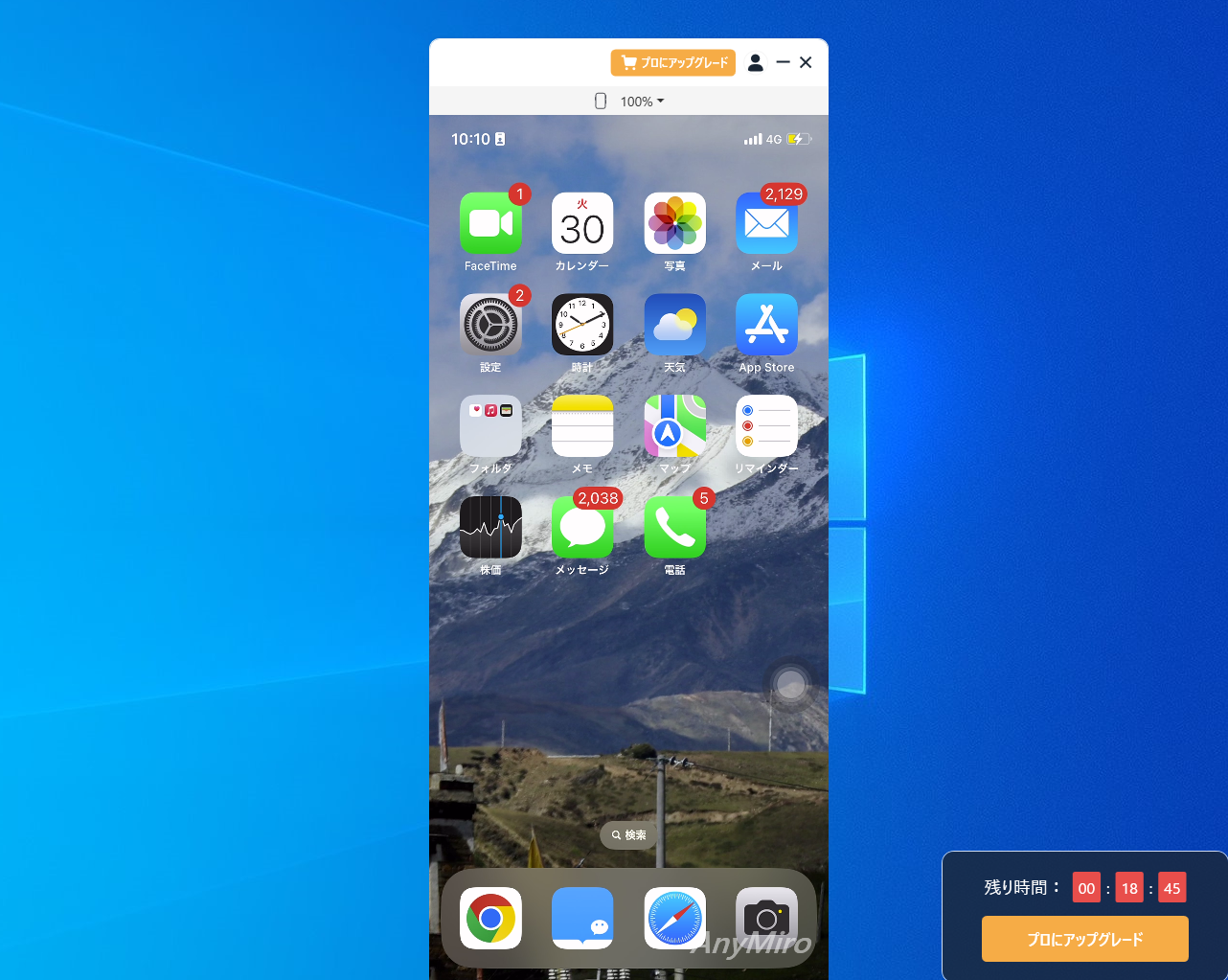
画面ミラーリング
方法2、AirDroidでスマホの画面をPCにミラーリングする
AirDroidは、高度な画面投影技術を使用して、スマホの画像を安定にコンピュータPCで映します。このテクノロジーにより、モバイル ゲームの画面を自然に表現できるようになります。
メリット:
- ファイル転送、リモート操作などの機能を備えます。
- セットアップが簡単です。
デメリット:
- 新しいスマホやパソコンと互換性がない場合があります。
- 画面のフリーズの可能性があります。
AirDroidの使い方法
Step1、AirDroidをスマホとPCにダウンロードします。
Step2、スマホとPCに同じWiFiを接続します。
Step3、アカウントに登録し、スマホをミラーリングできます。
方法3、LetsViewを使え、PCでスマホの画面を配信する
LetsViewは、複数のデバイス間で画面をミラーリングするための強力な ソフトウェアです。携帯電話、タブレットなどのモバイルデバイスのコンテンツをコンピュータなどの大画面に映すことができます。
メリット:
- 良い互換性があります。
- 豊富なミラーリングのコンテンツ。
デメリット:
- 一部のセットアップが複雑です。
- 遅延する場合が多いです。
LetsViewの使い方
Step1、スマホと受信のコンピューター が同じWi-Fi に接続することを確認します。
Step2、PCでLetsViewを起動し、右側のミラーリングコードをクリックします。
Step3、スマホでLetsViewを起動します。右上の「**」ボタンをクッリクし、PCのミラーリングコードをスマホに入力します。
よくある質問
AnyMiroは無料で利用できますか
もちろんできます。AnyMiroは毎日20分間、自由にスマホの画面をPCに映すことができます。登録したら、毎日40分間自由に使えます。AnyMiroのプロ版を購入すれば、制限なしで全部の機能を体験できます。
まとめ
今回、PCでスマホゲームの配信をすることに、必要なソフトと使用方法について紹介しました。AnyMiroを使えば、ゲームをPCで想像以上に簡単に配信できます。画面が高解像度になり、遅延もなく、安定にコンピューターでライブできます。今すぐAnyMiroを無料で試してみましょう。
製品関連の質問? 迅速な解決策については、サポートチームにお問い合わせください >
